轻松搞定!谷歌浏览器允许网站连接 USB 设备秘籍
在当今数字化的时代,浏览器的设置对于我们的网络体验至关重要,谷歌浏览器如何设置允许网站连接 USB 设备这一问题,困扰着不少用户,我将为您详细介绍谷歌浏览器设置允许网站连接 USB 设备的方法。
中心句:浏览器的设置在数字化时代对网络体验很重要,谷歌浏览器允许网站连接 USB 设备的设置困扰着用户。
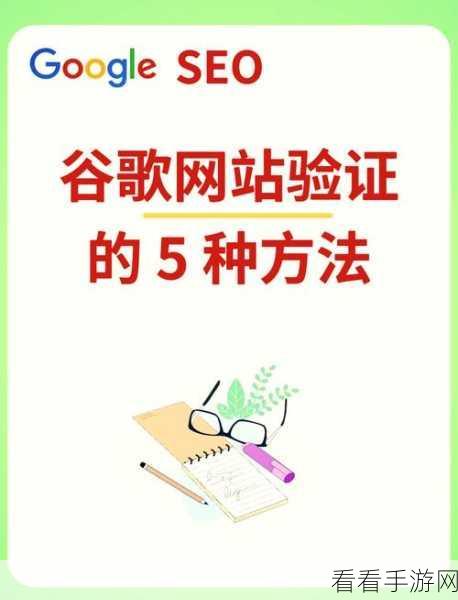
打开谷歌浏览器,在浏览器右上角找到三个竖着排列的小点,点击它,会弹出一个下拉菜单,在这个菜单中,找到“设置”选项并点击。
中心句:第一步是打开谷歌浏览器,点击右上角三个小点,找到并点击“设置”选项。
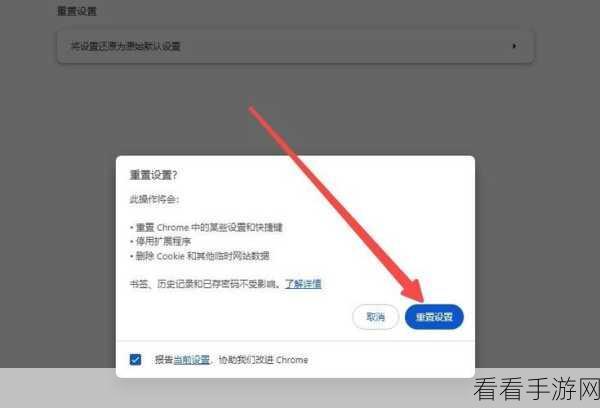
在打开的设置页面中,向下滚动,找到“高级”选项,点击展开,在展开的“高级”选项中,继续寻找“隐私设置和安全性”这一分类。
中心句:第二步是在设置页面中向下滚动找到“高级”选项并展开,然后寻找“隐私设置和安全性”分类。
随后,在“隐私设置和安全性”中,您会看到“网站设置”这一选项,点击进入,在“网站设置”页面里,找到“USB 设备”这一项。
中心句:第三步是在“隐私设置和安全性”中点击“网站设置”,然后找到“USB 设备”选项。
点击“USB 设备”旁边的开关按钮,将其设置为“允许”状态,这样,谷歌浏览器就成功设置为允许网站连接 USB 设备了。
中心句:最后一步是点击“USB 设备”旁的开关按钮设为“允许”,完成谷歌浏览器的相关设置。
需要注意的是,不同版本的谷歌浏览器在操作界面上可能会有细微的差异,但大致的操作流程是相似的,希望以上攻略能帮助您顺利解决谷歌浏览器允许网站连接 USB 设备的设置问题,让您的网络体验更加顺畅!
文章参考来源:谷歌浏览器官方帮助文档
仅供参考,您可以根据实际需求进行调整修改。
